Wyeliminowanie błędu dostępu do Internetu ER_NETWORK_ACCESS_DENIDIED

- 1368
- 412
- Pan Sara Łapiński
Często użytkownicy mają problem dostępu do sieci w chromie lub innej przeglądarce, która pojawia się raz lub systematycznie. Strony nie otwierają się i zamiast tego obserwator wydaje błąd „dostęp do Internetu” zamknięty ”z kodem kodu ERR_NETWORK_ACCESS_DEDIND. Istnieje awaria zarówno w zestawie Windows 10, 7, jak i innych. Ponadto błąd połączenia może pojawić się z komunikatem „Połączenie jest przerywane. Wygląda na to, że podłączyłeś do innej sieci ”i kod kodu ERR_NETWORTED. Dlaczego przeglądarka nie przechodzi na żądaną stronę i jak wyeliminować problem dostępu do Internetu, rozważymy. Możesz wyeliminować nieprawidłowe działanie, jeśli na komputerze występują prawa administratora.

Przyczyny błędów ERR_NETWOR_CHANGED
Aby rozwiązać problem, należy dowiedzieć się, dlaczego przeglądarce odmówiono dostępu do połączenia sieciowego. Błąd z kodem ERL_NETWOR_ACCESS_DEDID może wystąpić z następujących powodów:
- Połączenie sieciowe jest blokowane przez antywirus, zaporę ogniową (wbudowane -in, trzecie -party) lub inne oprogramowanie.
- Wpływ złośliwych programów.
- Nieprawidłowa praca routera, modemu, awarii sprzętu sieciowego.
- Problemy z fizycznym połączeniem przez kabel.
- Nieprawidłowe działanie z boku dostawcy.
- Uszkodzone, przestarzałe sterowniki urządzeń.
- Niepowodzenia przeglądarki, nieprawidłowe ustawienia profilu i inne powody.
Błąd z kodem ERR_NETWOR_CHANGED wynika ze zmiany parametrów sieciowych, które zostały ustawione i używane przez przeglądarkę wcześniej. Często połączenie jest przerywane, gdy urządzenie jest podłączone do innej sieci podczas przejścia do strony, po ponownym uruchomieniu routera i powtarzanego połączenia, a także jeśli system operacyjny zaczął korzystać z połączenia za pośrednictwem innego adaptera sieciowego. Wtedy porażka objawia się raz i już nie martwi się. Trudniej jest poszukać powodu, w którym awaria jest systematyczna. Każdy z powyższych czynników powodujących zakaz dostępu może wywołać problem przerwanego połączenia. Ponadto mogą być również przyczyną:
- Niestabilne funkcjonowanie lub konflikt zainstalowanych wirtualnych adapterów sieciowych, a także oprogramowanie dla VPN.
- Nieprawidłowa praca protokołu IPv6.
- Podłączając urządzenie z nowym routerem, obecność kilku sieci w strefie dostępu.
Nie zapominaj, że jeśli mówimy o sieci korporacyjnej, błąd ER_NETWORK_ACCESS_DENID może wynikać z zakazu dostępu do Internetu ustalonego przez administratora, będzie trudniej było ją obejść.
Metody rozdzielczości err_network_access_dened
Często problemy dostępu do sieci są rozwiązywane przez zwykłe strony ponowne uruchamianie, ale jeśli po tym nieprawidłowe działanie będzie nadal manifestowane, będzie musiała walczyć z innymi metodami. Er_network_access_denid Korekta błędów oznacza wyeliminowanie źródła problemów. Zanim wyszukasz powody oprogramowania, musisz sprawdzić fizyczne połączenie z siecią, ponieważ drut może się po prostu poruszać, zostać przerwany lub słabo wyciśnięty, co często prowadzi do błędów połączenia.
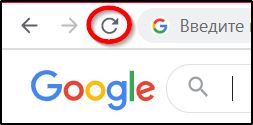
Natychmiast można natychmiast zidentyfikować sprawcę, więc decyzja zwykle pojawia się już podczas wydarzeń. Zastanów się, jak naprawić błąd ER_NETWORK_ACCESS_DENID w zależności od współczynnika prowokowania.
Sprawdzanie działającego oprogramowania na komputerze
Najpierw powinieneś sprawdzić, czy strony są ładowane do innych obserwatorów. Jeśli tak, to połączenie sieciowe jest blokowane przez dowolne oprogramowanie na komputerze. Często powoduje ograniczenie dostępu do Internetu zbudowanego w systemie Windows Firewall, trzeciej zapory zapory, antywirus lub inne oprogramowanie ochronne. Można to znaleźć, przechodząc do ustawień programu i sprawdzając reguły połączeń sieciowych.
Parametry zapory systemu Windows można sprawdzić w następujący sposób:
- Przechodzimy do panelu sterowania i otwieramy „Windows Brandmower”.
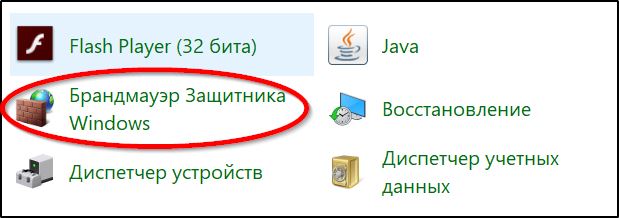
- Menu po lewej stronie ma opcję odłączenia obrońcy. Korzystając z niego, możesz sprawdzić, czy błąd zniknął.
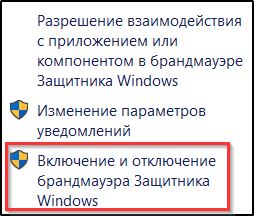
- Jest inne rozwiązanie. Otwórz „dodatkowe parametry”.

- Tutaj musisz sprawdzić, czy istnieją zakazy w zasadach połączenia wychodzącego, są one wskazane przez czerwoną ikonę.
 Jeśli istnieje, kliknij PKM i wybierz opcję „Wyłącz regułę” lub „Usuń”.
Jeśli istnieje, kliknij PKM i wybierz opcję „Wyłącz regułę” lub „Usuń”.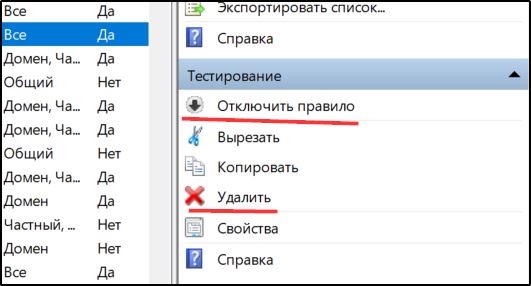
- Sprawdzamy również dostępność zakazów w zasadach przychodzących połączeń i działamy w ten sam sposób, jeśli są one dostępne.
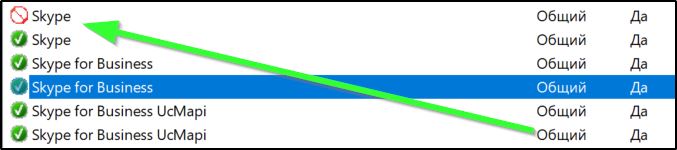
Po wykonaniu tych działań sprawdzamy, czy zniknął błąd ERR_NETWOR_ACCESS_DENID. Możesz także zresetować ustawienia ekranu Windows wbudowanego wbudowanego, dla którego obrońca musi wybrać opcję „Przywróć domyślne” w lewym menu obrońcy i potwierdzić akcję.
Jeśli na komputerze zainstalowane są zapory ogniowe trzeciej, sprawdzamy, czy to oprogramowanie jest winowajcą blokowania dostępu do sieci i w podobny sposób eliminuje problem.
Sprawdzanie połączenia sieciowego lub routera
Innym powszechnym powodem błędu dostępu do sieci jest brak połączenia. Problem może być powiązany zarówno z awarią połączeń, jak i awarią urządzeń sieciowych lub awarii sprzętowych. Aby naprawić błąd ER_NETWORK_ACCESS_DENID, wykonujemy następujące działania:
- Przechodzimy do ustawień połączenia i sprawdzamy parametry sieciowe.
- Uruchom ponownie router (jeśli używany) i sprawdź, czy problem zniknął.

- Ponieważ prawdopodobieństwo awarii na poziomie dostawcy nie jest wykluczone, nie będzie możliwe niezależnie rozwiązanie problemu, więc musisz skontaktować się z operatorem usługodawcy, aby wyjaśnić sytuację.
Usuwanie profilu Google Chrome
Jeśli problemem są ustawienia profilu dla przeglądarki, błąd ER_NETWORK_ACCESS_DENIDIN pomoże poprawić jego usunięcie. Aby to zrobić, robimy następujące:
- Otwórz konsolę „Wykonaj” (kliknij Win+R).
- Wprowadź do LocalppData %\ Google \ Chrome \ Data użytkownika \ (lub %Użytkownik %\ Ustawienie lokalne \ Data aplikacji \ Chrome \ Data użytkownika \ dla systemu Windows XP).
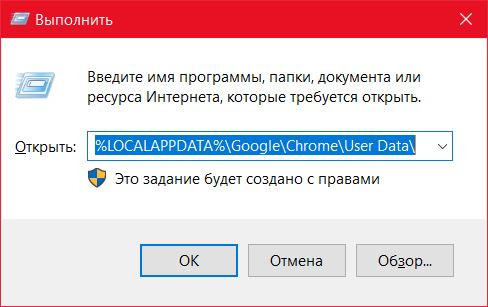
- Szukamy katalogu o nazwie domyślnej i zmieniamy nazwę na domyślnie.STARY.
Jeśli źródłem błędu były nieprawidłowe ustawienia profilu, ta metoda stanie się rozwiązaniem problemu.
Inne metody eliminacji
Jeśli powyższe metody nie pomogły, możesz spróbować spełnić następujące czynności:
- Eliminujemy sieci sieci według systemu Windows (przejdź do panelu sterowania - eliminowanie problemów - łączenie się z Internetem lub kliknij ikonę sieci w drzewie PKM i wybieramy „Diagnostyka nieprawidłowych funkcji”).

- Wyeliminuj prawdopodobieństwo zakażenia komputera za pomocą szkodliwego oprogramowania i dostępność oprogramowania reklamowego, skanowanie urządzenia za pomocą specjalnych narzędzi. Po wykryciu usuwamy niepożądane programy.
- Sprawdź adres IP w panelu sterowania routera, a także otwórz właściwości połączenia (panel sterowania - Połączenia sieciowe, naciśnij PKM na ikonie połączenia lub uruchom okno za pomocą polecenia Cpl Z konsoli „wykonuj”), a następnie wybierz protokół IP wersja 4 (TCP/IPv4) i kliknij przycisk „Właściwości”. Parametry uzyskania adresu IP i serwera DNS powinny być tutaj aktywne automatycznie.
- Błąd przerwanego połączenia Er_Network_CHanged i wielu innych problemów z połączeniem często pomaga naprawić wgniecenie i czyszczenie pamięci podręcznej Windows DNS.
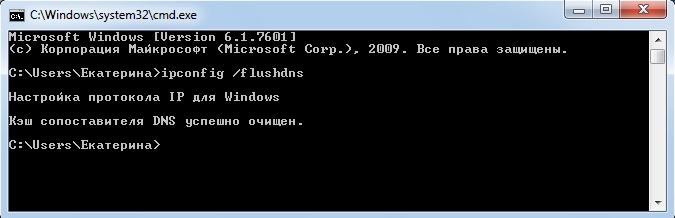
- Odłącz lub usuń zainstalowane wirtualne adaptery sieciowe, a także oprogramowanie dla VPN.
- Odłącz IPv6 dla połączenia, dla którego przechodzimy do jego właściwości, znajdź na liście komponentów IP wersja 6 (TCP/IPv6) i usuń pole przeciwnie, potwierdź akcję, naciskając przycisk OK. Następnie wyłącz sieć i połącz ponownie.
- Odłącz serwery proxy dla przeglądarków. Uniwersalna metoda systemu Windows 10, 8, 7 zamierza przejść do panelu sterowania i otworzyć „Sieć i Internet”, a następnie wybierz „Właściwości przeglądarki”. Tutaj na karcie „Połączenie” kliknij „Ustawienia sieciowe”, w nowym oknie Usuwamy cechy kontrolne naprzeciwko „Użyj serwera proxy dla połączeń lokalnych” i „Automatyczna definicja parametrów”, po czym stosujemy zmiany.
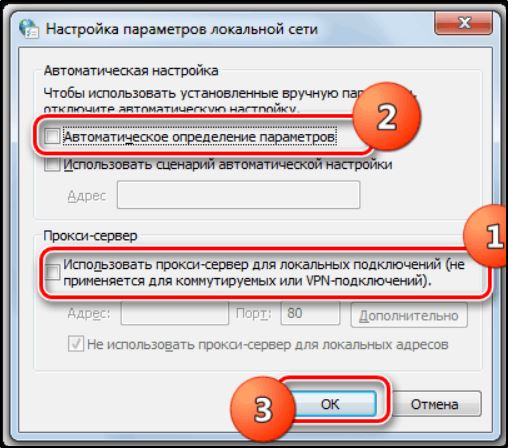
Każda z tych metod będzie skuteczna w takim czy innym przypadku. Nie są one trudne i mogą być wykonywane niezbyt zaawansowani użytkownicy, ale czasami musisz rozwiązać kilka opcji przed rozwiązaniem problemu.
- « Metody mediów odzyskiwania systemu Windows 10
- Metody korygowania błędu CHKDSK są niedopuszczalne dla surowych dysków »

